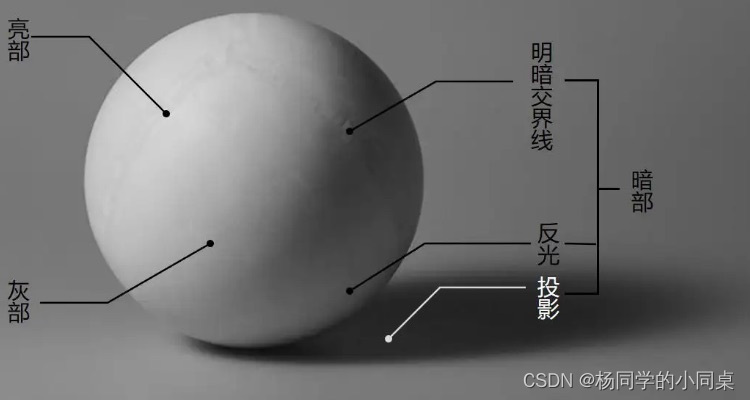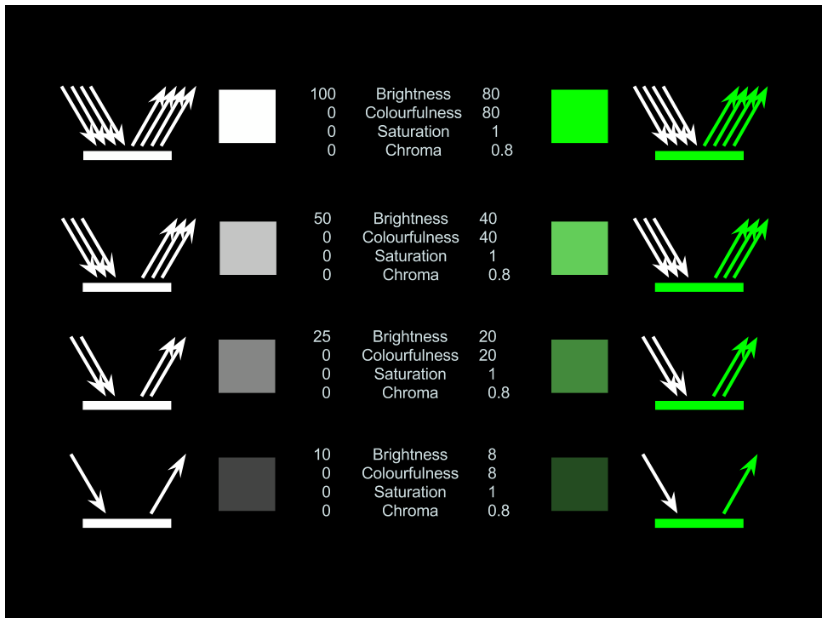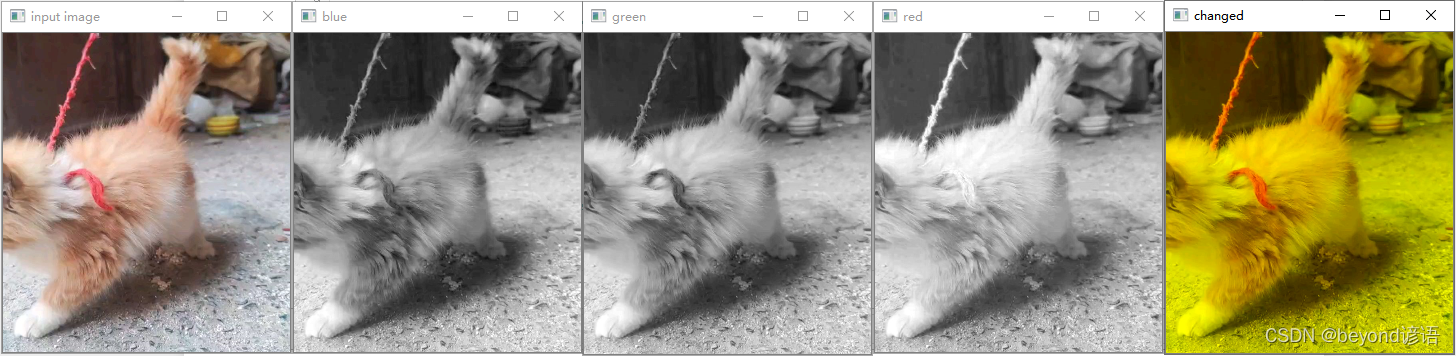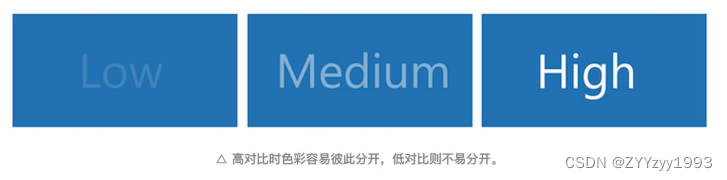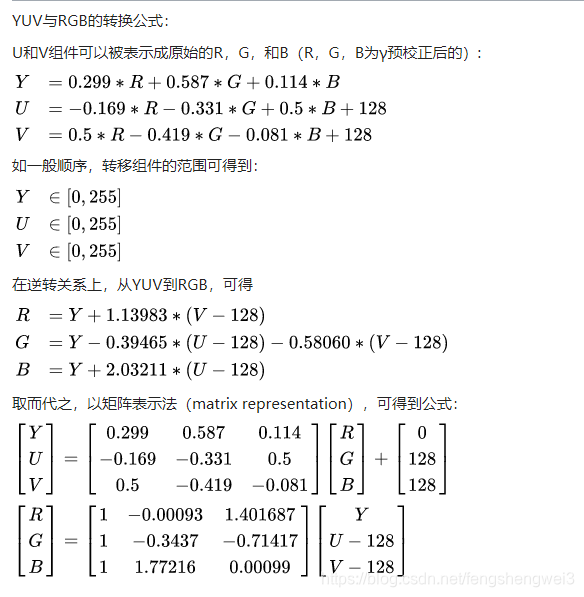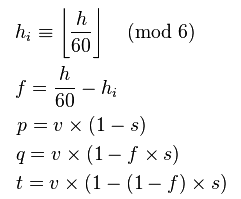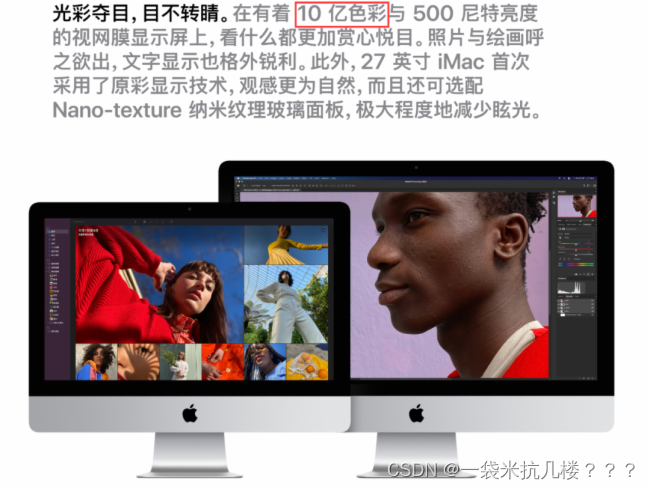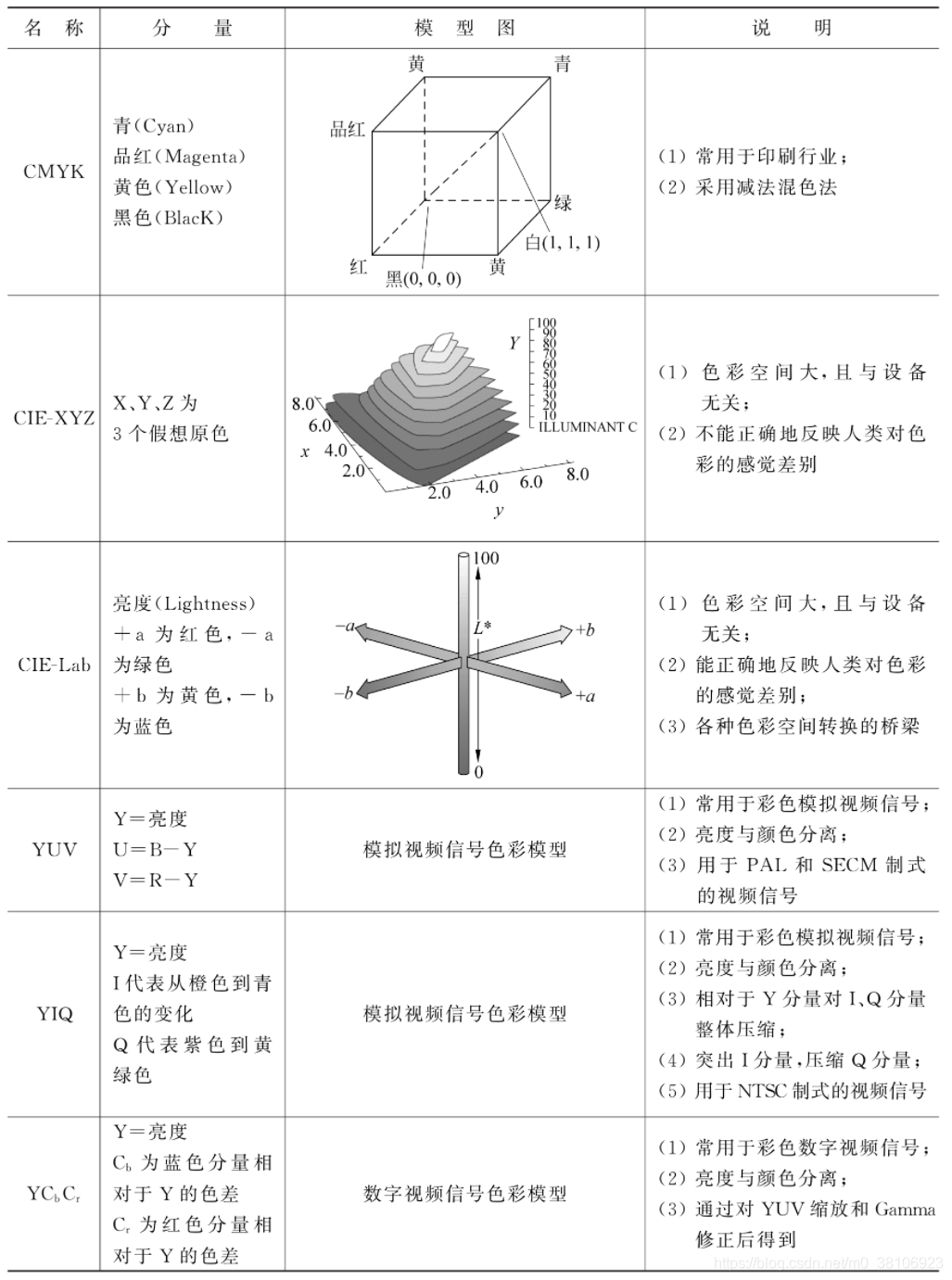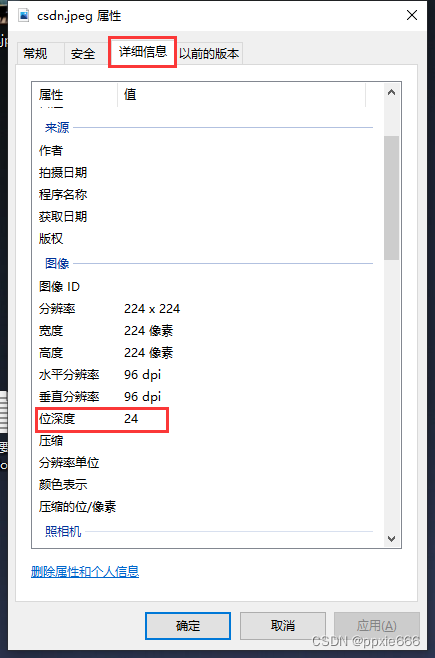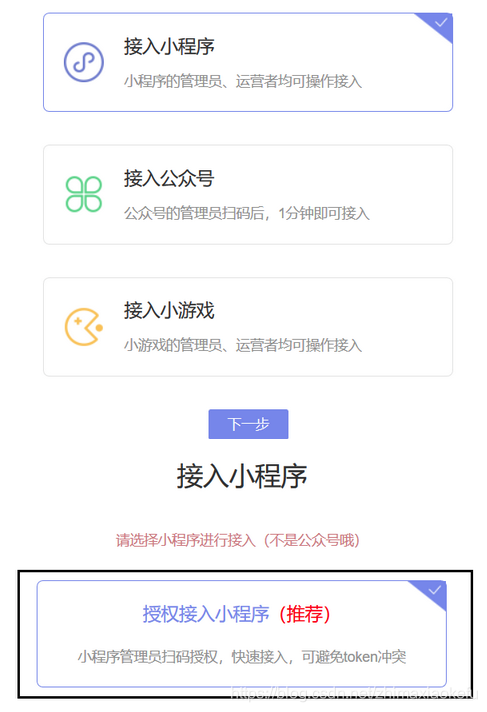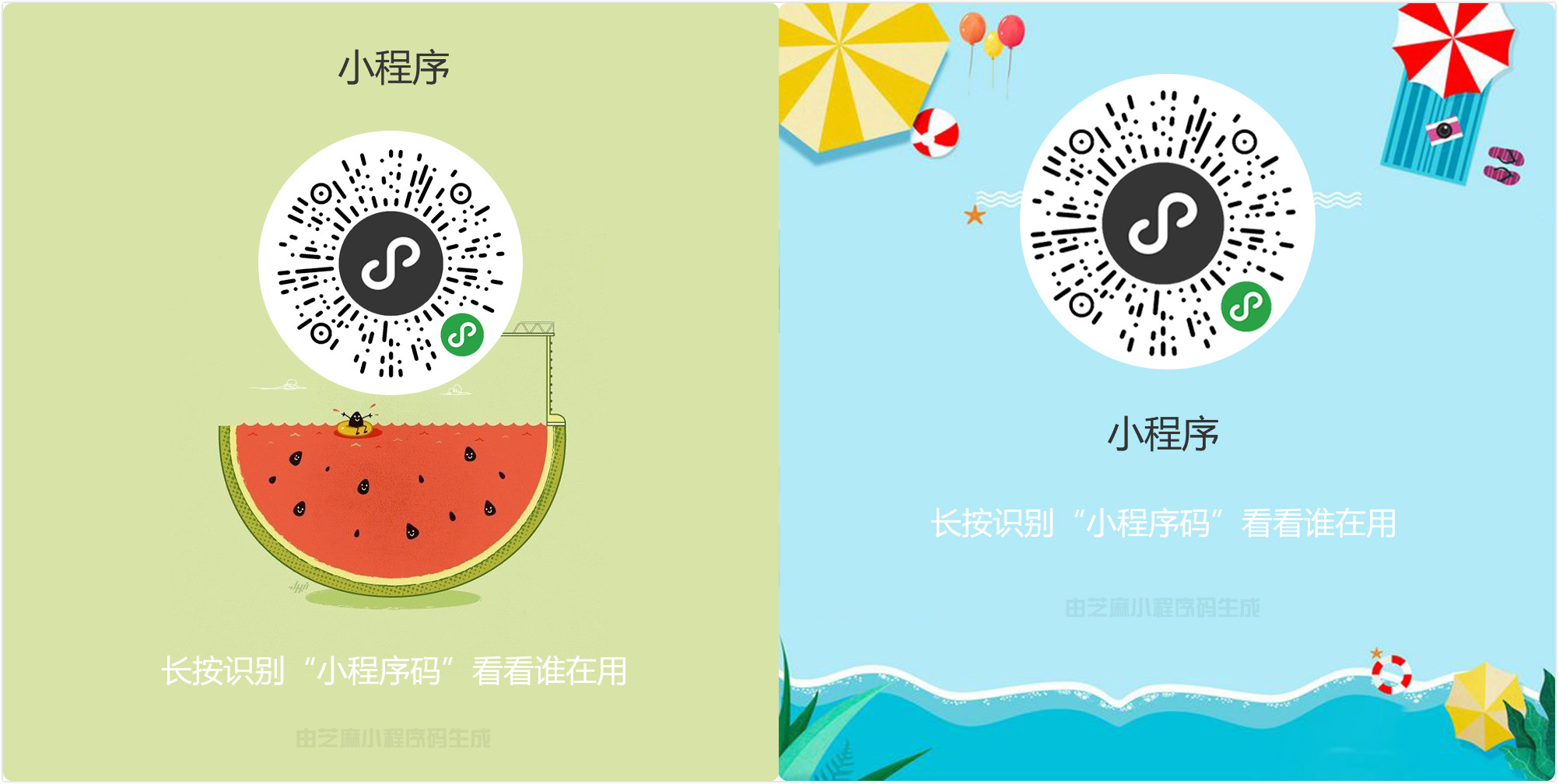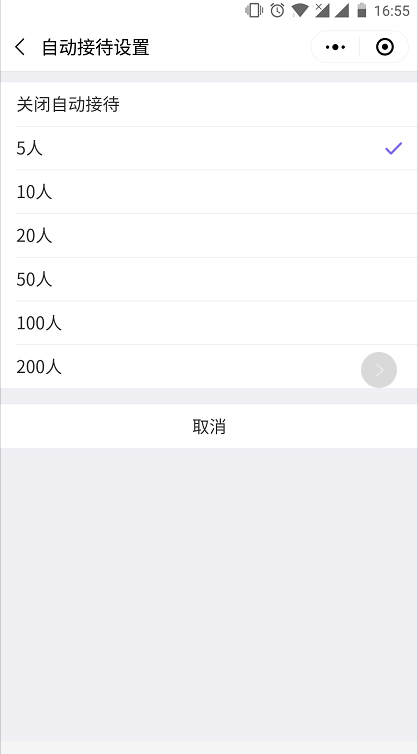Ps菜单:图层/新建调整图层/色阶
Layer/New Adjustment Layer/Levels
Ps菜单:图像/调整/色阶
Image/Adjustments/Levels
快捷键:Ctrl/Cmd + L
色阶 Levels命令可以调整图像的阴影、中间调和高光的强度级别,校正色调范围和色彩平衡。
◆ ◆ ◆
命令选项说明
预设
Preset
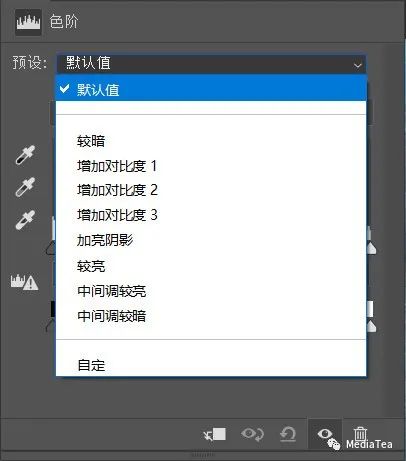
通道
Channel
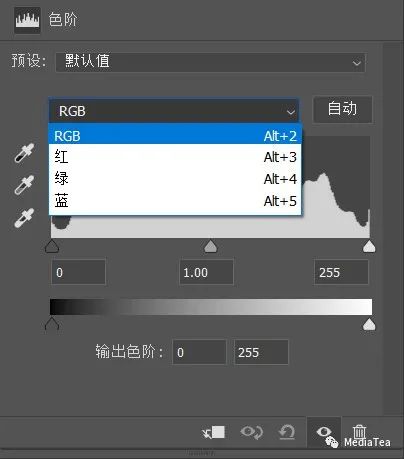
色阶命令不仅可以对合成通道进行调整,也可对单一通道进行调整。
还可以同时编辑两个通道:在通道面板上按住 Shift 键选中两个通道后,再按快捷键 Ctrl/Cmd + L 调用色阶调整命令。
自动按钮
Auto
单击“自动”按钮后,色阶命令将进行自动颜色校正。
若按住 Alt/Opt 键点击“自动”按钮,则会进入“自动颜色校正选项”对话框。
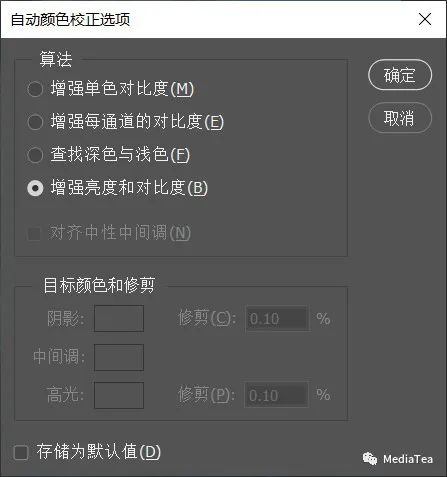
色阶命令的自动校正的默认算法为“增强亮度和对比度”,可在观察分析了通道面板上的原色通道后尝试其它算法。
请参阅《自动调整命令与自动颜色校正选项
输入色阶
Input Levels
输入色阶对应调整前的值。


白色滑块
常用于控制亮部 Highlights。
灰色滑块
用于控制伽马值 Gamma。
伽马值用来调整画面高光和阴影的比例,且不会带来修剪。
数值范围为 0.01 ~ 9.99,1 表示没有改变伽马值,小于 1 将使得画面变暗,大于 1 将使得画面变亮。
黑色滑块
常用于控制暗部 Shadows。
输出色阶
Output Levels
输出色阶对应调整后的值。

定场吸管
Eyedropper
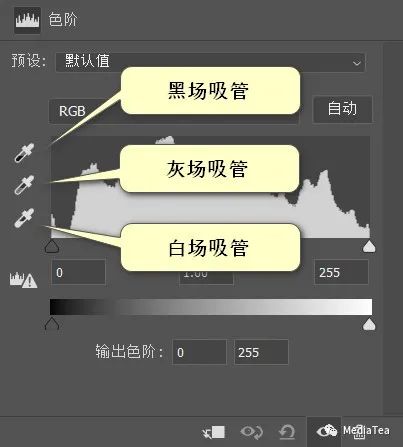
设置图像中以取样点作为最亮点(白场吸管 Set White Point)、中性灰点(灰场吸管 Set Gray Point)和最暗点(黑场吸管 Set Black Point)。
显示修剪
Show Clipped Pixels
按住 Alt/Opt 键拖动输入色阶的黑色滑块或白色滑块,可显示出哪个通道的像素值最先发生修剪 Clipped。
按住 Alt/Opt 键拖动白色滑块:
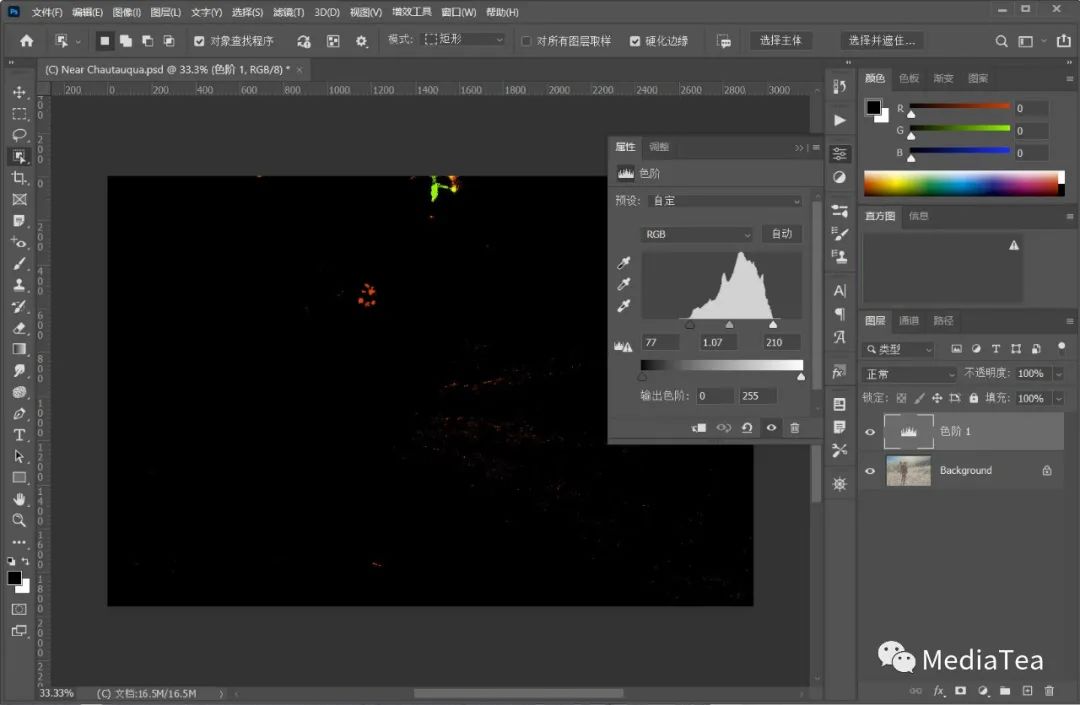
黑色:表示无修剪。
红色:表示红通道有修剪。
绿色:表示绿通道有修剪。
蓝色:表示蓝通道有修剪。
青色:表示绿、蓝通道有修剪。
品红色:表示红、蓝通道有修剪。
黄色:表示红、绿通道有修剪。
白色:表示所有通道都有修剪。
按住 Alt/Opt 键拖动黑色滑块:
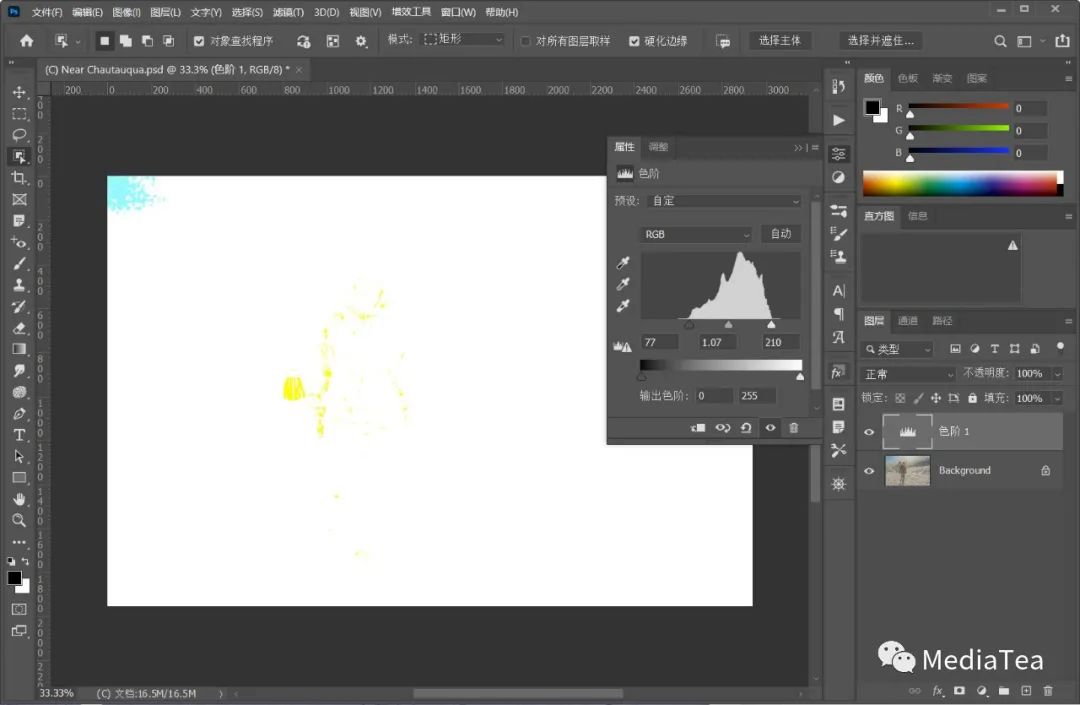
白色:表示无修剪。
青色:表示红通道有修剪。
品红色:表示绿通道有修剪。
黄色:表示蓝通道有修剪。
红色:表示绿、蓝通道有修剪。
绿色:表示蓝、红通道有修剪。
蓝色:表示红、绿通道有修剪。
黑色:表示所有通道都有修剪。
提示:
1、可以在色阶面板控制菜单里勾选“显示黑白场的修剪” Show Clipping for Black/White Points,当有剪切时则会直接显示出来。
2、可在各原色通道上显示修剪。
在通道面板上选中某个原色通道,调用色阶调整命令,按住 Alt/Opt 键拖动白色滑块时,黑色表示修剪,白色(或原色)表示未修剪。
◆ ◆ ◆
应用说明
一般建议使用色阶调整图层,这是非破坏性操作。而在优化蒙版或 Alpha 通道时,则只能使用色阶命令(快捷键:Ctrl/Cmd + L)。
调整曝光
Exposure
常使用色阶调整图层调整曝光不足、曝光过度、反差过小等图像。
纠正偏色
White Balance
校准色偏的关键是在图像中找到一处原本应该是灰色的区域,使用“灰场吸管”点击此处,来校准整张图像的白平衡,从而纠正偏色。
强化黑白反差
Black & White Line Art
常使用色阶调整图层处理扫描获得的黑白线稿图像。
快速优化蒙版或通道
Quicker Layer Mask/Alpha Channel
对于蒙版或 Alpha 通道,选中后直接调用色阶命令,可快速改变黑白灰关系。

“有钱的捧个钱场,好看的点下在看”